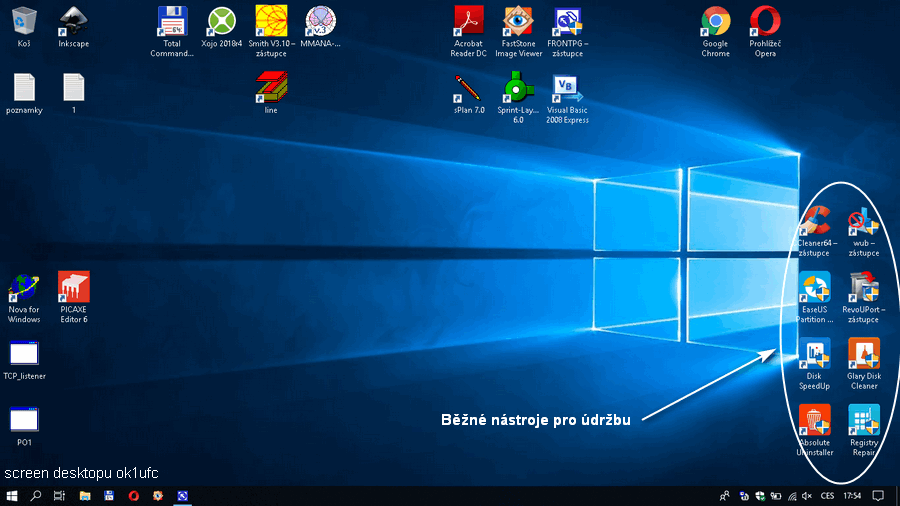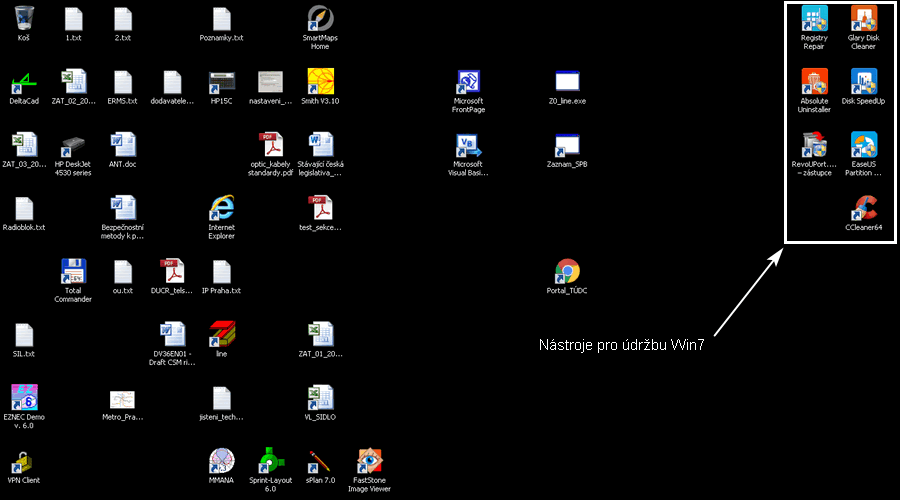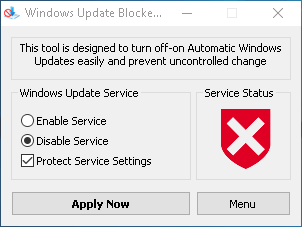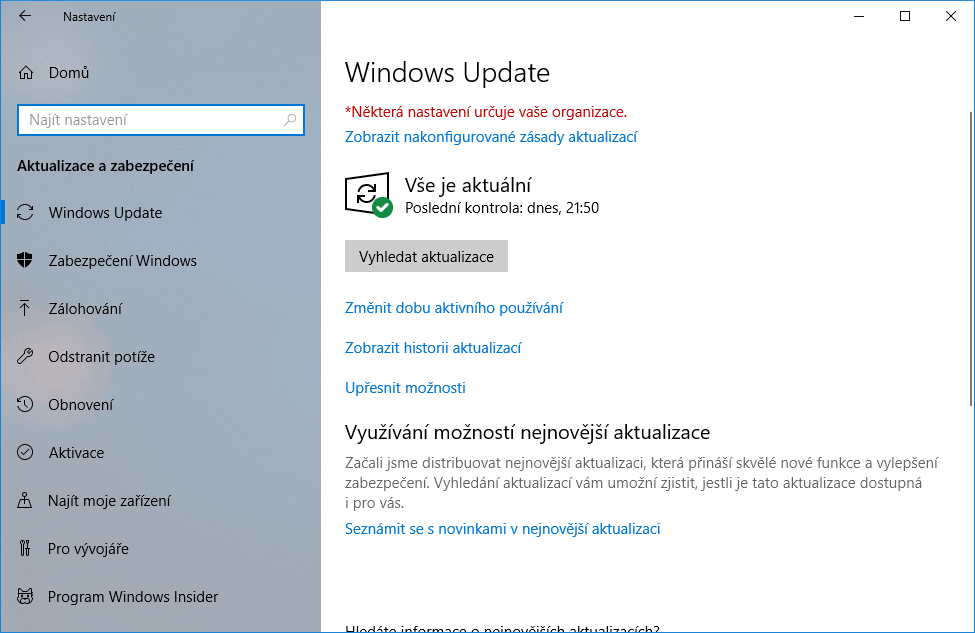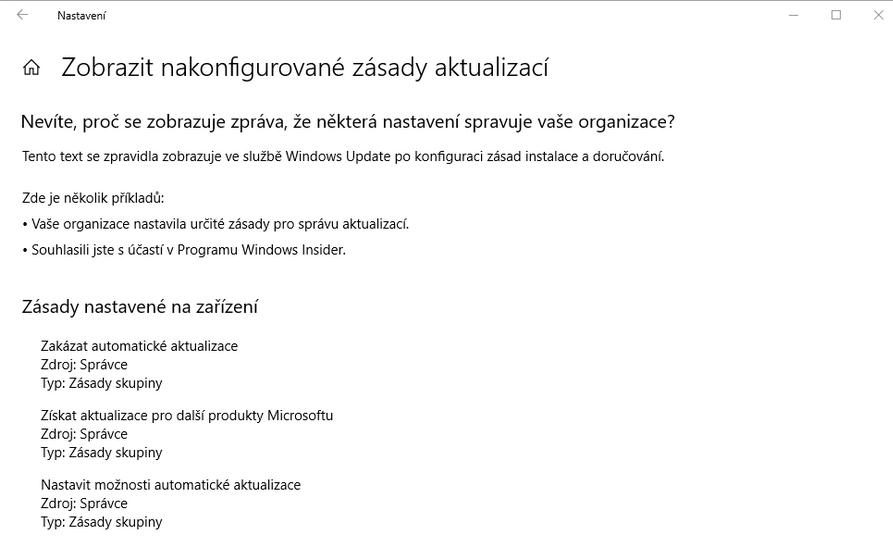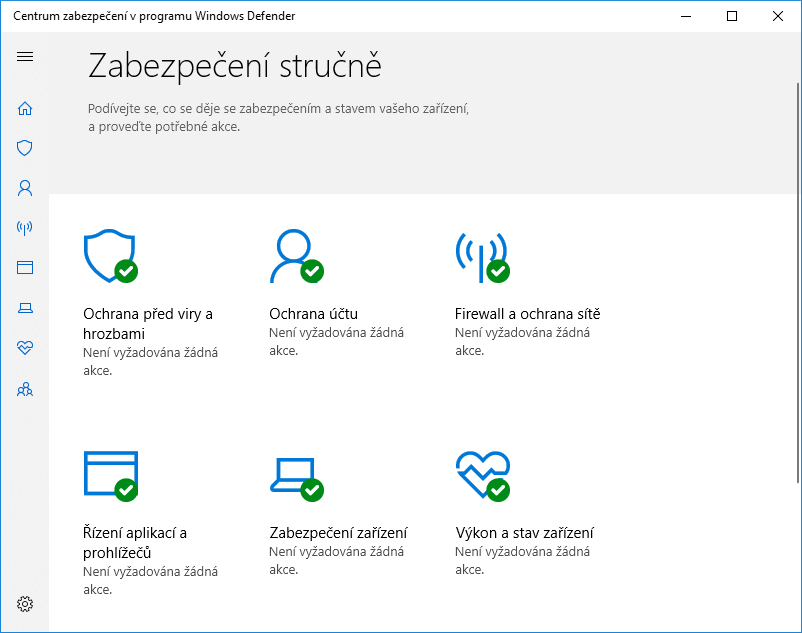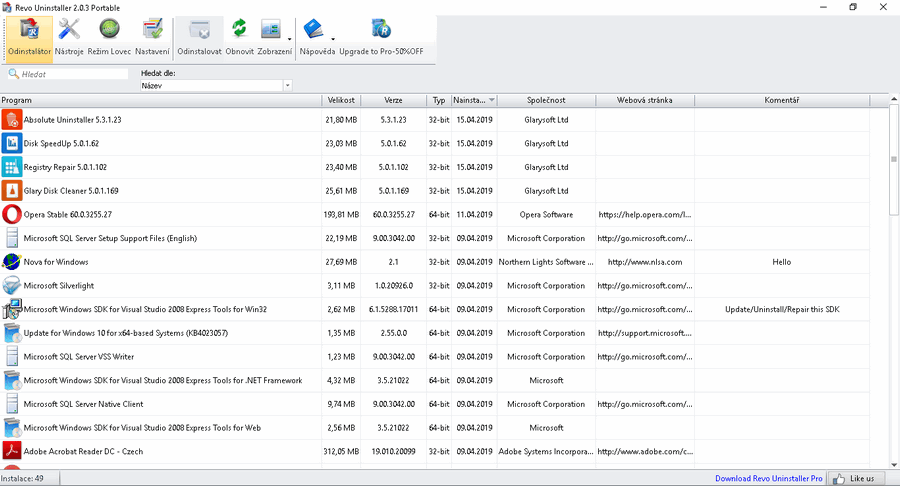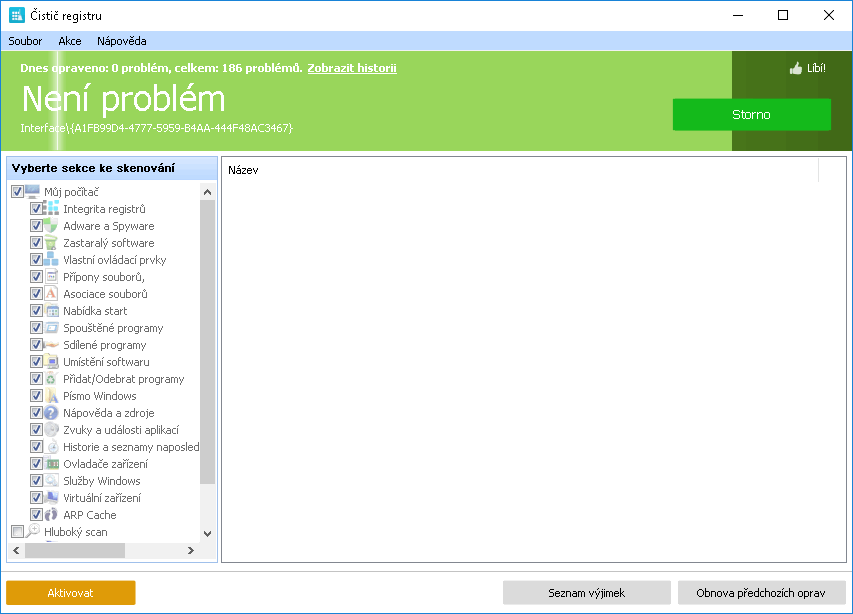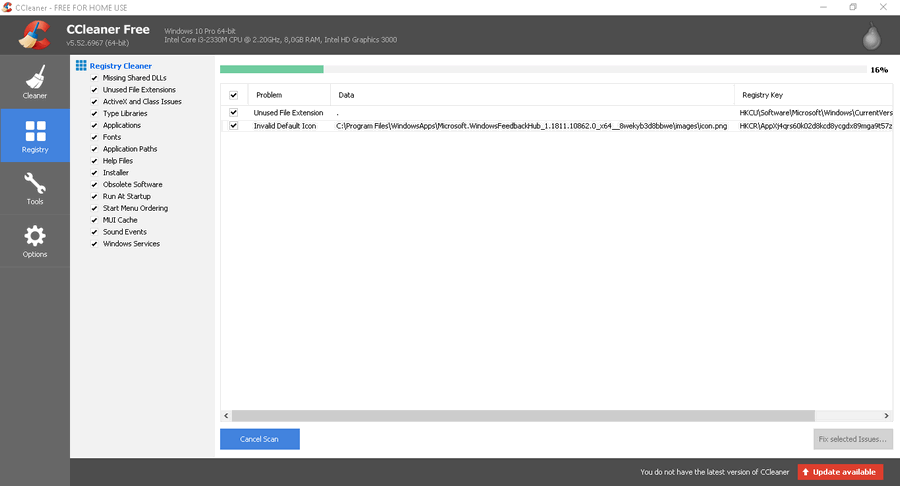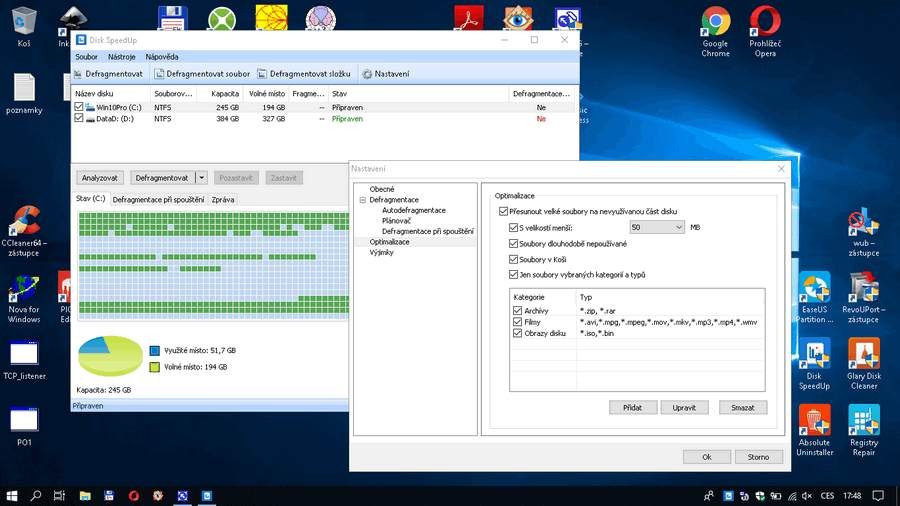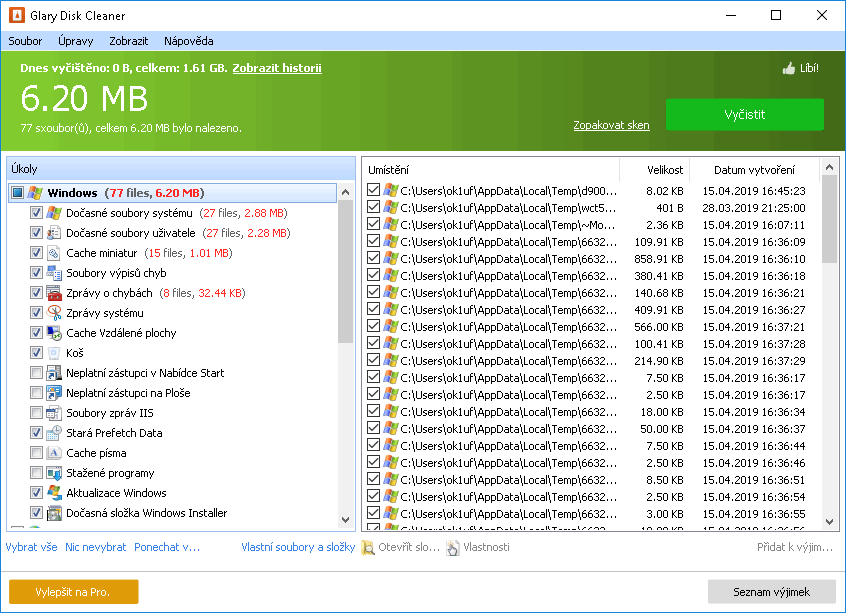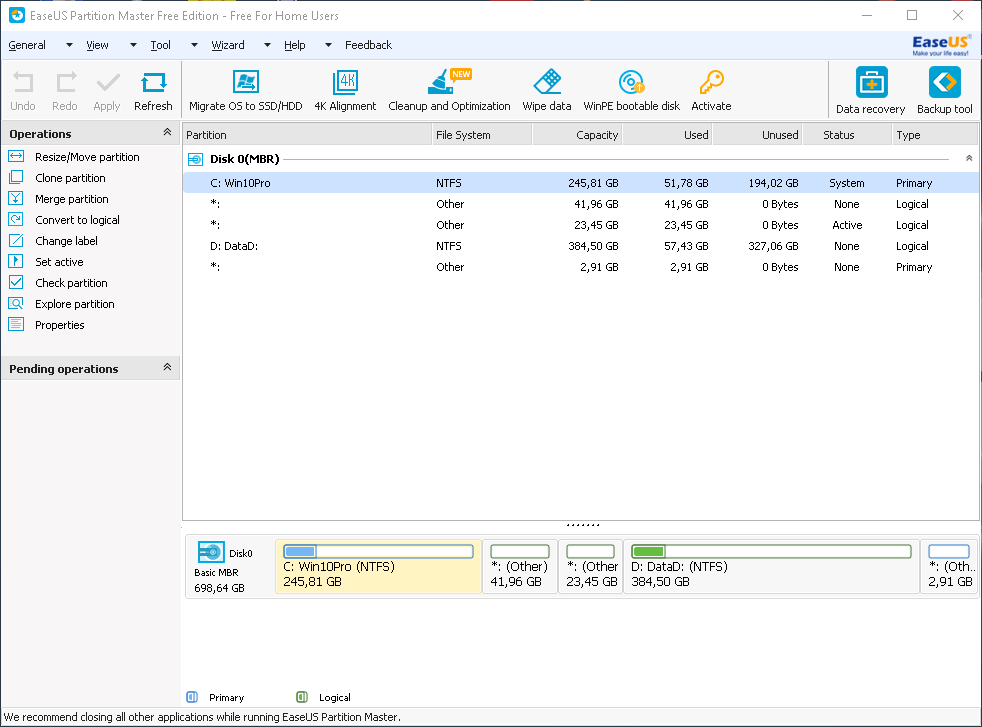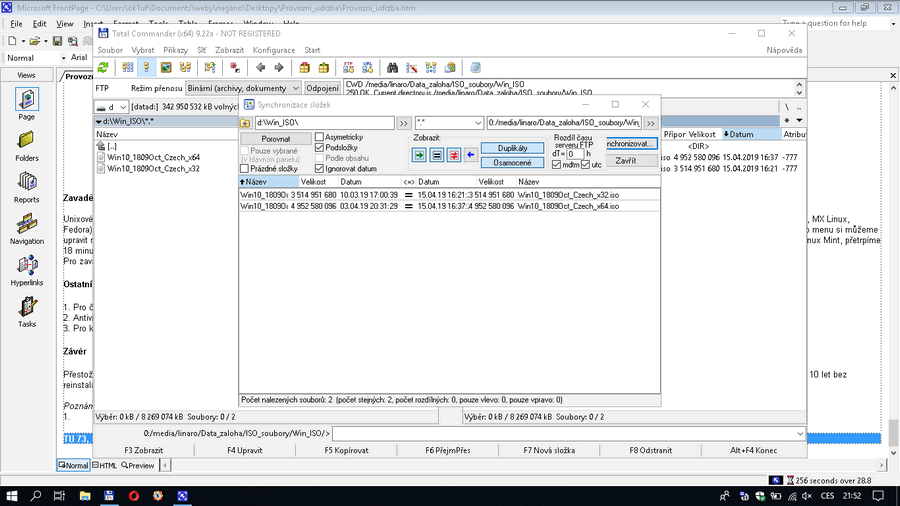|
Provozní údržba Windows není
složitá. Přesto předpokládám, že se vyplatí dodržovat určité zásady.
Zásady
1. Digitální pískoviště. Pokud si můžeme dovolit desktop nebo
notebook s druhou licencí Windows 10, který nám bude sloužit jako "digitální
pískoviště" na testování stažených aplikací, samostatně
stojících exe souborů a portable aktualizací, máme obrovskou výhodu.
Pokud máme velký HDD, lze v nouzi lze mít druhou instalaci Windows v
jiném oddílu stejného disku. Funguje to.
2. Pracovní instalace. Do této instalace nikdy zbytečně
neinstalujeme programy, které nepotřebujeme. Rovněž zbytečně
nespouštíme neznámé exe soubory, aniž bychom si je vyzkoušeli na
digitálním pískovišti.
3. Dovednost instalace Windows. Umět si nainstalovat panenské
Windows 10 z USB klíčenky do našeho notebooku patří k základní
počítačové gramotnosti. Preferuji HW s možností bootování Bios, Bios
Legacy a vyhýbám se UEFI Only, zejména, pokud nejde vypnout Secure
Boot. Windows 10 vyhovuje organizace MBR a lze je instalovat do
jediného oddílu na disku. Místem pro instalaci Windows nešetříme.
Používám pro systém oddíly větší než 200 MB.
4. Instalace Windows vyžaduje další dovednosti - umět si
stáhnout ISO soubor s buildem Windows, dovednost vyrobit si
bootovatelnou USB klíčenku (používám Rufus), neztratit 25 místný
Product Key, umět se přihlásit k účtu Microsoft (nezahodit jmého,
heslo) a při instalaci umět provést aktivaci tzv. digitální licence
Windows
s využitím našeho účtu Microsoft.
5. Data svých projektů pravidelně zálohujeme. Nejlépe mimo
pracovní notebook.
6. Hodí se nám tato hardwarová dovednost - umět si sehnat
servisní (maintenance) manuál k notebooku, nastudovat si jednoduché
základní demontáže krytů a naučit se demontovat a montovat SSD disk
(Sata i M.2) nebo systémový HDD disk. Často zachráníme na
jednoduchém USB to SATA rozhraní nejen data, ale i operační systém,
pokud se naučíme opravovat MBR, bootování a dělat základní
manipulace s oddíly.
Rizika
1. Základní a jedinečná svoboda Windows spočívá v
možnosti spouštět neskutečné množství aplikací, které napsali
autoři během více než 25 leté historie. Rovněž existuje mnoho
oblíbených samostatně stojících exe souborů a tzv. přenositelných
(portable) aplikací. Tyto aplikace reprezentují mocné nástroje,
které nám sloučí při každodenní činnosti. Rizika spočívají v tom, že
nikoliv všichni autoři měli čisté úmysly a některé z takových
aplikací obsahují škodlivý software.
2. Zeď nářků. Když Microsoft aktualizuje, zdá se, že Internet
představuje nekonečnou zeď nářků. Za prasárnu a nedokonalost
považuji, že Windows 10 a servery Microsoftu nedisponují žádným
použitelným nástrojem, který by dekódoval automaticky kód chyby.
Některá chybová hlášení jsou zavádějící, např., že Windows nemá dost
místa na disku (realita: víc než 200 GB volného místa na systémovém
disku). Stalo se mi, že jsem stáhnul nástroj na "opravu", ale
nástroj obsahoval škodlivý kód a dobře mi zasral počítač trojským
koněm. Raději volím odložení aktualizací a čekám, až si je Microsoft
opraví.
Běžná údržba
Používám jednoduché nástroje pro běžnou údržbu. A
dokázal jsem s nimi dodnes udržet Windows XP s rokem instalace 2008,
Windows 7 s rokem instalace 2012 a Windows 10. Údržbu provádím
pravidelně, nástroje spouštím ručně, a to v době, kdy se mi to hodí
a na notebooku zrovna nepotřebuji pracovat. Většinu nástrojů vidíte
na ploše vpravo dole (Win10) a na spodním obrázku (Win7).
Nástroje
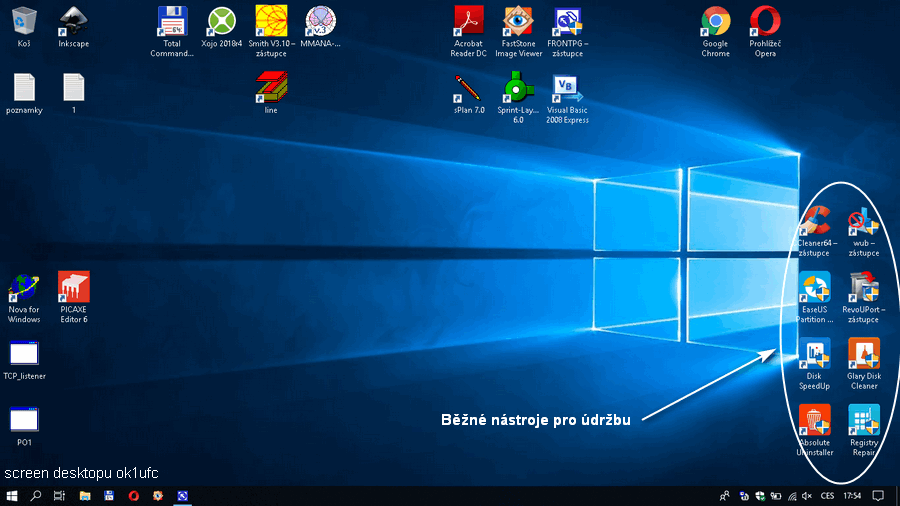
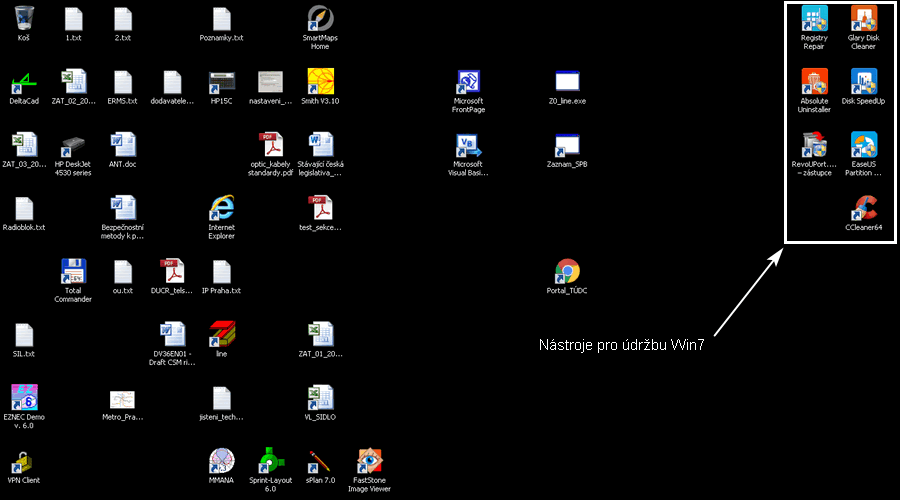
Řízení aktualizací
Aktualizace Windows 10 jsou otravné a stupidní. Ale i zde vidím
vylepšení. Před léty tahal Microsoft GB aktualizací, v současné době
bych řekl, že to už jsou jen stovky MB. I tak dokážou pekelně
znepříjemnit život. Například se
aktualizace začnou stahovat (stovky MB), potom se instalují, potom samy o sobě zjistí, že
nefungují a začnou se odinstalovávat. To vše se děje v několika
krocích, s více restarty. Divadýlko trvá klidně přes půl
hodiny, Microsoft ramluje můj disk, počítač není použitelný a já
jsem naštvaný. A to všechno se opakuje při dalším
spuštění Windows. Z tohoto pohledu jsou Windows pěkná sračka, je to
nepovedený pokus o rolling release distribuci, ovšem obvykle s
nefunkčními upgrady po 18 měsících, takže také point release. Se
všemy nevýhodami obou systémů. Protože používám také SW, kterému je
mnoho roků (a neobejdu se bez něho), preferoval bych point
release s delší dobou mezi aktualizacemi a ruční řízení
aktualizací, protože mi jde především o pohotovost a
spolehlivost systému.
Nainstaloval jsem proto nástroj Windows Update
Blocker a aktualizace si pouštím v případě potřeby. Např. když
potřebuji něco instalovat. Takto se to chová:
|
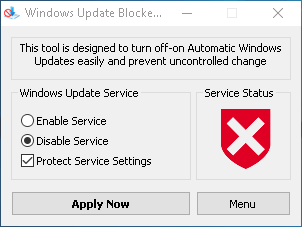 |
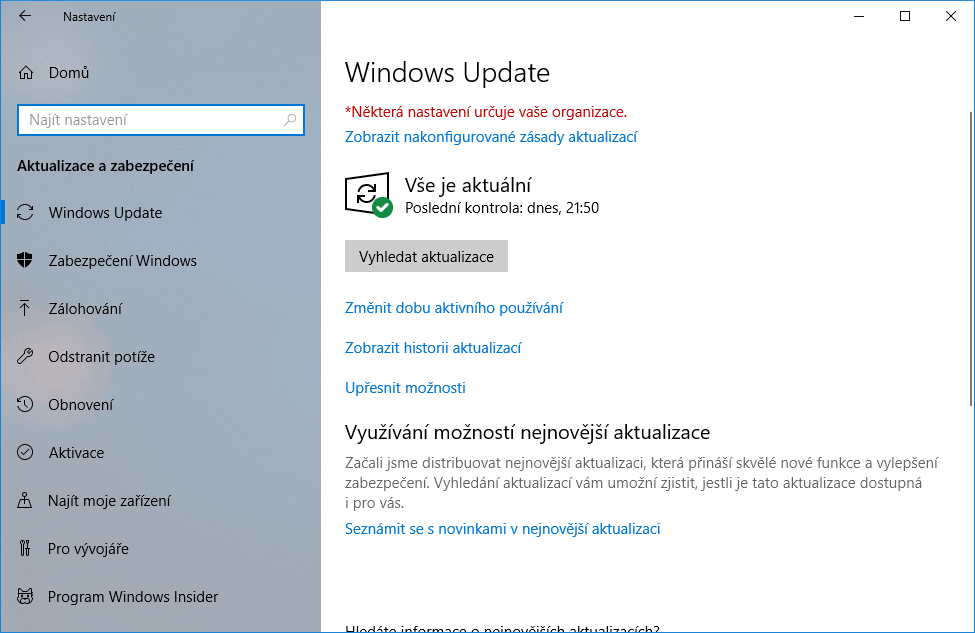 |
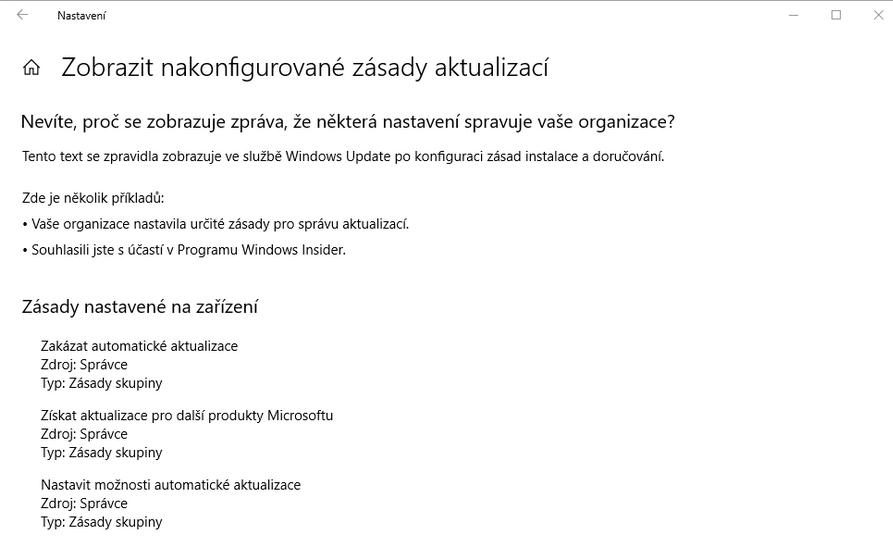
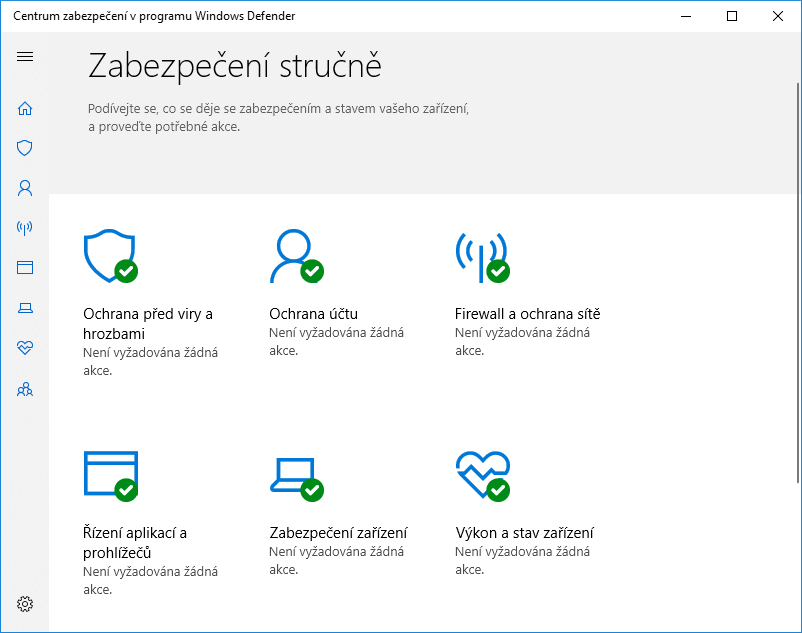
Odinstalování nepotřebných aplikací
Mám rád Revo Uninstaller 2.0.3 Portable. Dovede po
odinstalaci skanovat PC i registry a zbavit je nepotřebného
sajrajtu. Právě tohle bývá často třeba:
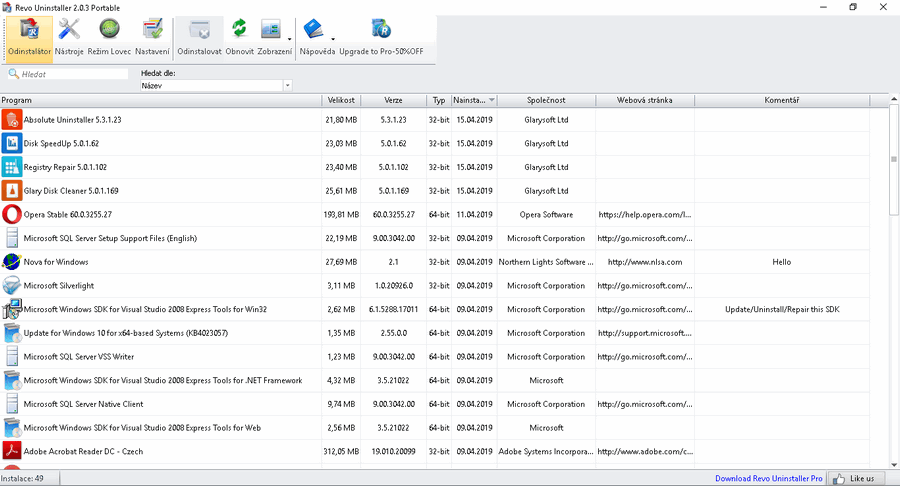
Na notebooku mám instalované ještě dalšá nástroje,
Glary Absolute Uninstaller, CCleaner. Používám je výjimečně.
Oprava registrů
Používám Glary Registry Repair a občas CCleaner:
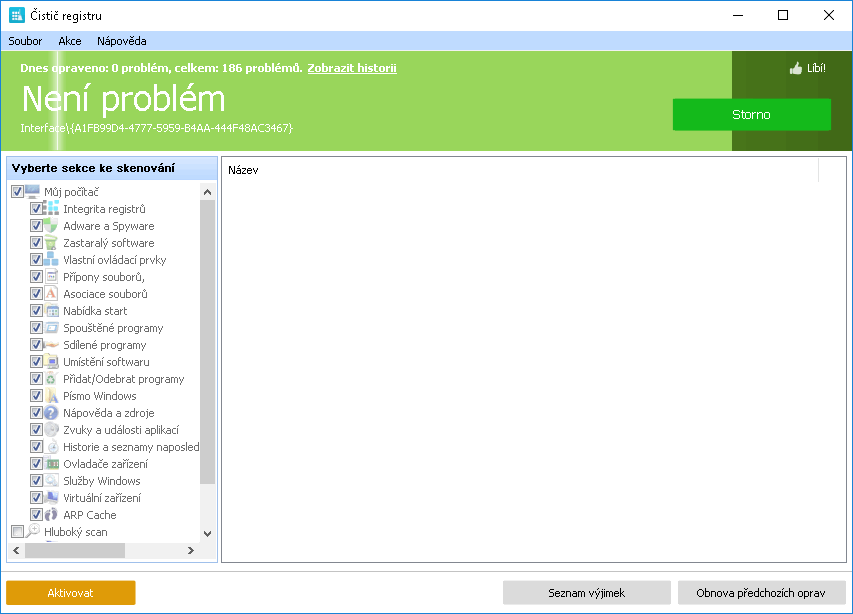
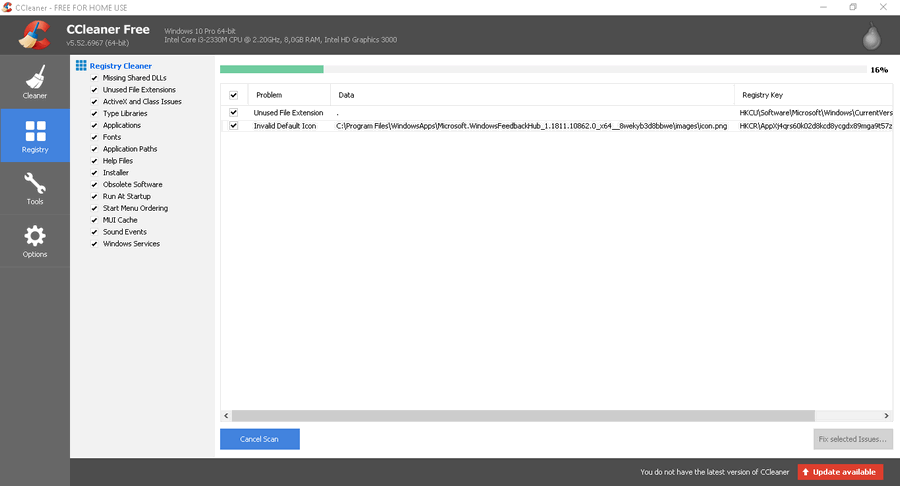
Defragmentace disků (optimalizace)
Používal jsem nástroje Windows 7 a Windows 10. Dobrý
se mi zdá Glary SpeedUp. Provede nejen defragmentaci, ale vidím,
jakou dělá optimalizaci. Rozloží větší a často používané soubory po
celém disku. Takže, když po použití nabobtnají, do vymezeného místa
se vejdou. Linuxy používají často souborový systém ext4. Ten se liší
od ntfs v tom, že nejsou velké soubory natěsnané blok za blokem na
začátek disku, ale jsou rozprostřené po celém disku. Linuxáci téměř
neznají a nepoužívají defragmentaci. Ale není to úplně správný
postup. Časem i oni přijdou na to, že je třeba kvůli fragmentaci
přeinstalovat systém.
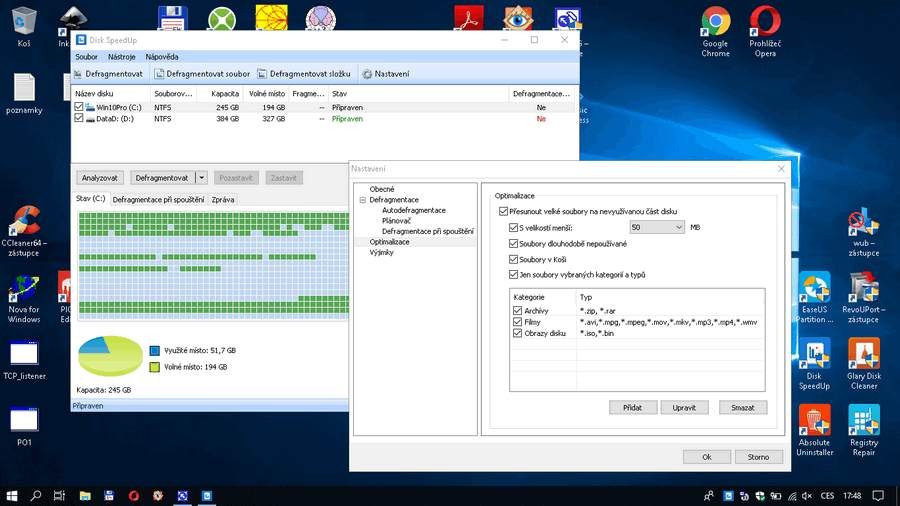
Vyčištění disku od sajrajtu
Mám rád nástroj Glary Disk Cleaner. Má levé a pravé
menu. V levém najdu nepotřebné soubory v celkem užitečné struktuře.
Lze je snadno vypráskat po částech:
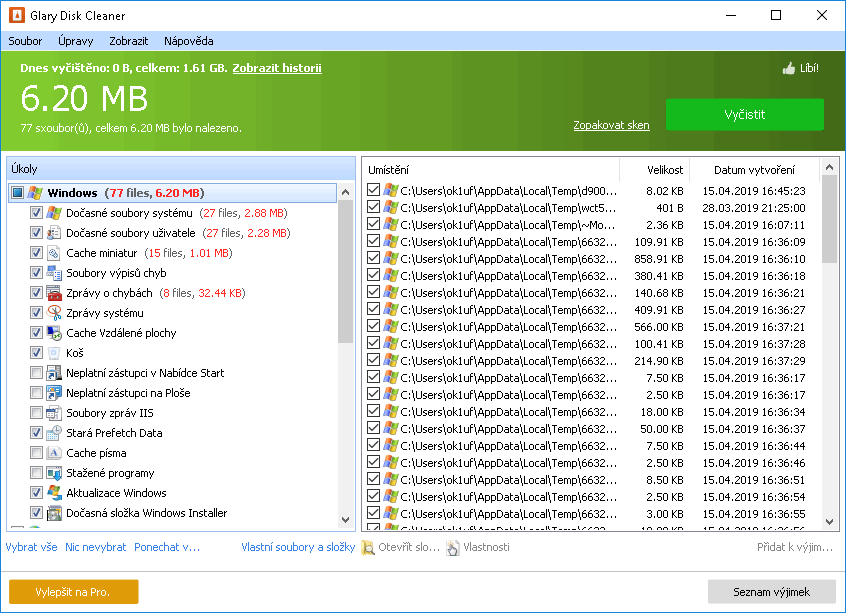
Dříve jsem používal CCleaner. Sloužil mi docela
dobře.
Práce s oddíly
Windows 10 mají použitelný nástroj Správa disků. Mám
raději EaseUS Partition Master. Mnohokrát jsem ověřil, že práce s
ním je bezpečná. Dělal jsem s organizací disku psí kusy, mazal
oddíly, vyráběl oddíly, měnil jejich velikost. Když bylo nejhůř,
disk nebootoval, Windows ho neuměl opravit, pomohlo disk vyndat, dát
do USB to SATA adaptéru, z PC se na disk podívat a pomocí tohoto
programu ho opravit. Tenkrát si neporadil s diskem ani Linuxácký
GParted. Pro informaci - disk má organizaci MBR, oddíl c: pro
Windows 10, dva oddíly pro dva Linuxy, oddíl DataD: a oddíl pro
Linux Swap:
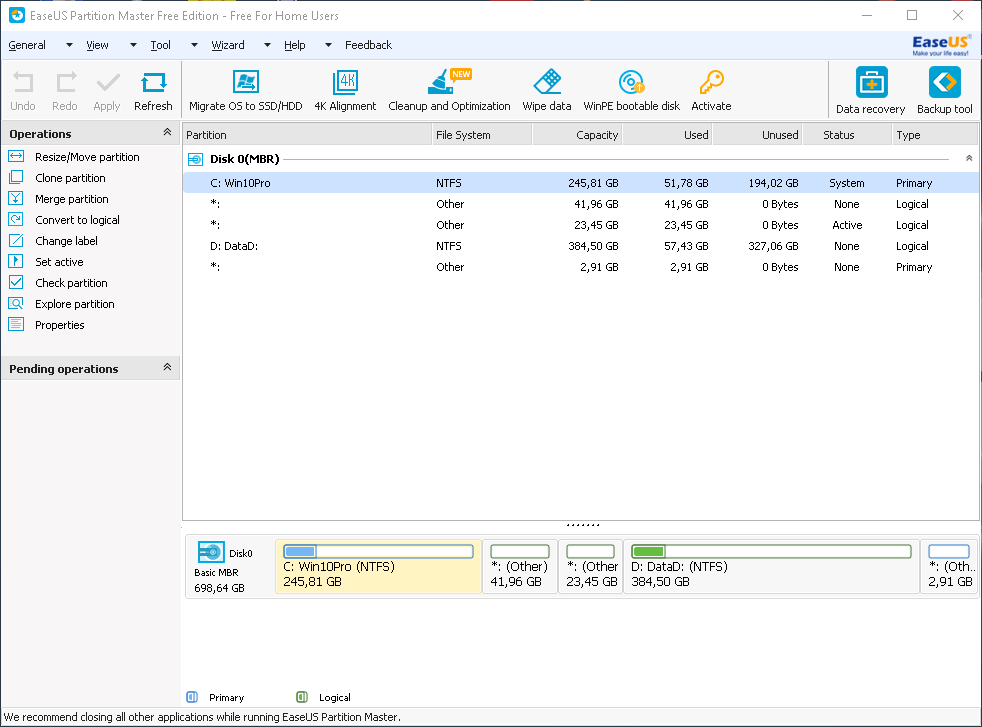
Zavádění systému (bootování)
Pokud instalujeme Windows 10 do nového oddílu na
disk, kde je starší verze Windows, vyrobí instalační program
dualboot (možná i multiboot - nezkoušel jsem). Ukázka obrazovky při
bootování:

Zavaděč Grub
Unixové a Linuxové stroje používají oblíbený zavaděč Grub. Pokud
instalujeme z USB klíčenky do prázdného oddílu některý z moderních
Linuxů (vyzkoušel jsem Linux Mint, Ubuntu, LMDE, Debian, MX Linux,
Fedora), jsou ke konci instalace Linuxu (instalace trvá např. 18 -
20 minut) vyhledány všechny operační systémy, včetně Windows a je
vyrobeno automaticky menu pro bootování více systémů. Toto menu si
můžeme upravit nástrojem Grub - Customizer (nutno stáhnout z
repozitářů linuxové distribuce). Vidlácká oprava pošahaného
bootování je tedy snadná. Do volného oddílu (stačí 20 GB)
nainstalujeme např. Linux Mint, přetrpíme 18 minut a máme bez
přemýšlení opraveno. Podrobnosti, příklady, jak se s tím dělá, jsem
uvedl v této internetové minipublikaci o Linuxu.
Pro zavádění Windows preferuji zavaděč Grub. Opravdu vám bootování
opraví. Nástroje Windows mi obvykle ohlásily, že nic neopraví :-)
Ostatní nástroje na údržbu systému
1. Pro časovou synchronizaci používám Dimension4.
2. Antivirovou ochranu používám pouze od Microsoft (Defender).
3. Při zálohování a kopírování většího množství souborů a
adresářů se nám hodí souborový manažer, se kterým lze dělat
synchronizaci. Preferuji jednoduchost a přehlednost.
Ve Windows 10 používám dvoupanelový Total Commander. Ukázka
při synchronizaci souborů se síťovým ftp serverem:
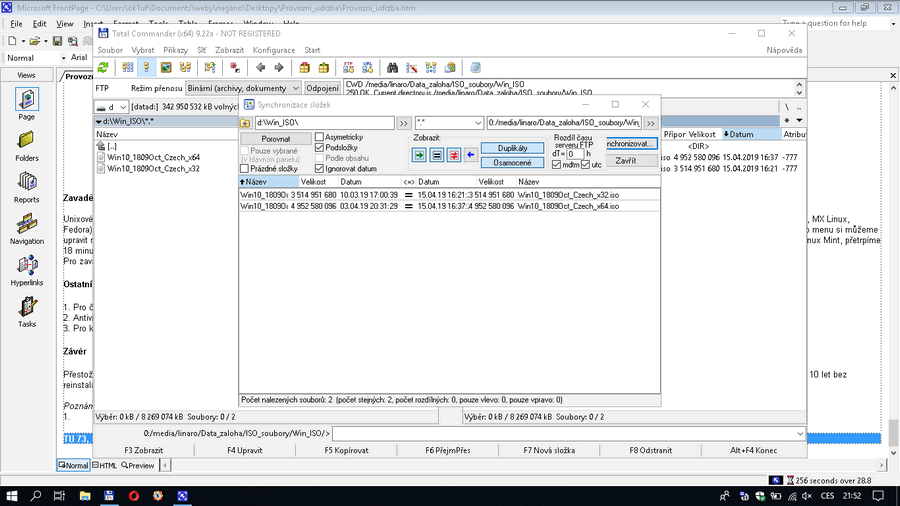
Závěr
Přestože mě
Windows 10 neskutečně potrápily v roce 2017 kvůli aktualizacím,
musím dnes konstatovat, že je opět používám a běží mi celkem
spolehlivě. Jak jsem psal, Win XP už déle než 10 let bez
reinstalace, a to jsou připojené k Internetu, Win 7 již 7 let, s
připojením do Internetu, několik hodin denně a Win 10 po instalaci
buildů 1803 a 1809 do dneška.
Poznámky:
1. Vyzkoušel jsem instalaci Windows 10 na notebooku Dell Vostro
3350, vyndal jsem HDD, vložil ho do HP ProBook 4340s a notebook
normálně nabootoval. To jsem zažil dříve jen u některých Linuxů.
Samozřejmě, že by bylo nutné licenci pomocí účtu aktivovat.
|